Red Hat Training
A Red Hat training course is available for Red Hat Enterprise Linux
8.4.3. ブラウザーの設定
Web UI への接続に対応する Web ブラウザーは Firefox バージョン 17 以降および Google Chrome です。ブラウザーの設定に関する詳細は、以下の適切な項を参照してください。
8.4.3.1. Firefox の設定
Firefox では、Kerberos 認証情報を使用して IdM UI に対して認証できますが、IdM ドメインを使用するように Kerberos 交渉を設定する必要があります。初回ログイン時に、Firefox が Kerberos 認証をサポートするように設定されていない場合は、エラーメッセージが表示されます。
図8.2 Kerberos 認証エラーメッセージ
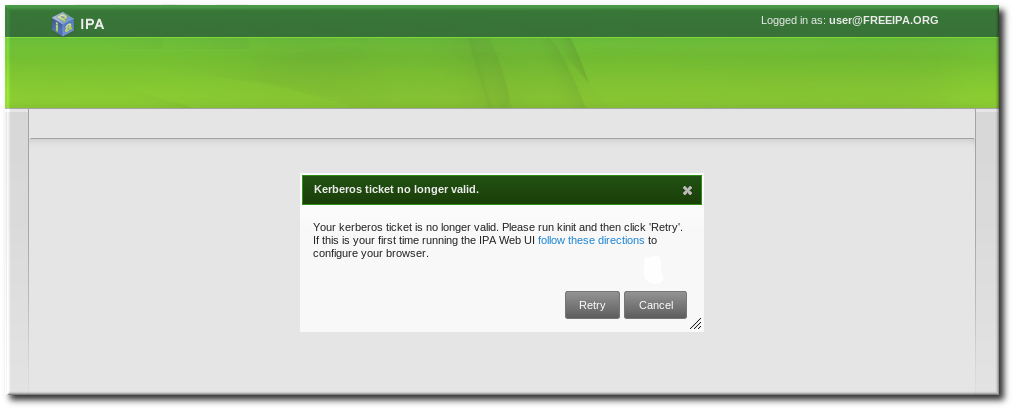
このエラーが表示された場合には、IdM の Web UI で以下の必要な設定を実行してください。
- follow these directions リンクをクリックします。
- IdM サーバーの CA 証明書のインポートリンクをクリックします。
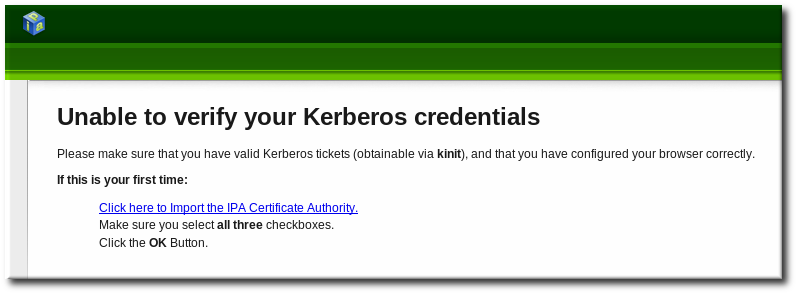
- CA 証明書の Web サイトおよびソフトウェア開発者 (最初と最後) トラストの部分を設定します。
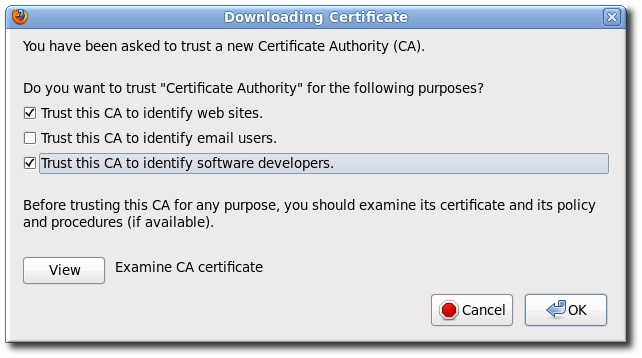
- Configure Firefox ボタンをクリックします。クリックすると、Firefox 設定の negotiate オプションすべてが入力され、IdM ドメインの設定に使用されます。
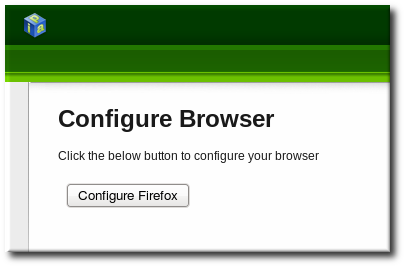 プロセスが完了すると、Firefox がシングルサインオンの設定を完了した旨の成功表示のポップアップが表示されます。そこから、IdM Web UI にリダイレクトされます。
プロセスが完了すると、Firefox がシングルサインオンの設定を完了した旨の成功表示のポップアップが表示されます。そこから、IdM Web UI にリダイレクトされます。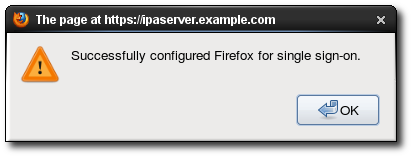
この手順は手動で行うこともできます。
- Firefox を起動します。
- アドレスバーに about:config と入力します。
- Search フィールドに negotiate と入力して Kerberos 関連のパラメーターをフィルターします。
- Red Hat Enterprise Linux で、URI パラメーターのドメイン名を一番前のピリオド (.) も含めて入力し、gsslib パラメーターを true に設定します。
network.negotiate-auth.trusted-uris .example.com network.negotiate-auth.using-native-gsslib true
Windows で、信頼できる URI およびライブラリーパスを設定し、認証用の組み込みの Microsoft Kerberos を無効にします。network.negotiate-auth.trusted-uris .example.com network.auth.use-sspi false network.negotiate-auth.gsslib: C:\Program Files\MIT\Kerberos\bin\gssapi32.dll
64 ビットシステムでは、ライブラリーはC:\Program Files(x86)\MIT\Kerberos\bin\gssapi32.dllに配置されています。 http://ipaserver.example.comなど、IdM サーバーの完全修飾ドメイン名に移動して、Web UI を開きます。Web UI を開き、Kerberos の認証エラーがないことを確認します。- 次に IdM サーバーの CA 証明書を
http://ipa.example.com/ipa/config/ca.crtからダウンロードします。 - 表示された Downloading Certificate ウィンドウで、最初 (Trust this CA to identify web sites) と 3 番目 (Trust this CA to identify software developers) のチェックボックスを選択します。

